360极速浏览器设置标签显示在右侧的方法教程
时间:2023-07-21 14:14:39作者:极光下载站人气:290
360极速浏览器是一款非常好用的办公软件,很多小伙伴都在使用。在360极速浏览器中我们如果希望打开新标签时,在当前标签的右侧打开,小伙伴们知道具体该如何进行操作吗,其实操作方法是非常简单的,只需要进行几个非常简单的操作步骤就可以了,小伙伴们可以打开自己的软件后一起动手操作起来。如果小伙伴们还没有360极速浏览器这款软件,可以在本教程末尾处进行下载和安装,方便后续需要的时候可以快速打开进行使用。接下来,小编就来和小伙伴们分享具体的操作步骤了,有需要或者是有兴趣了解的小伙伴们快来和小编一起往下看看吧!
操作步骤
第一步:双击打开360极速浏览器;
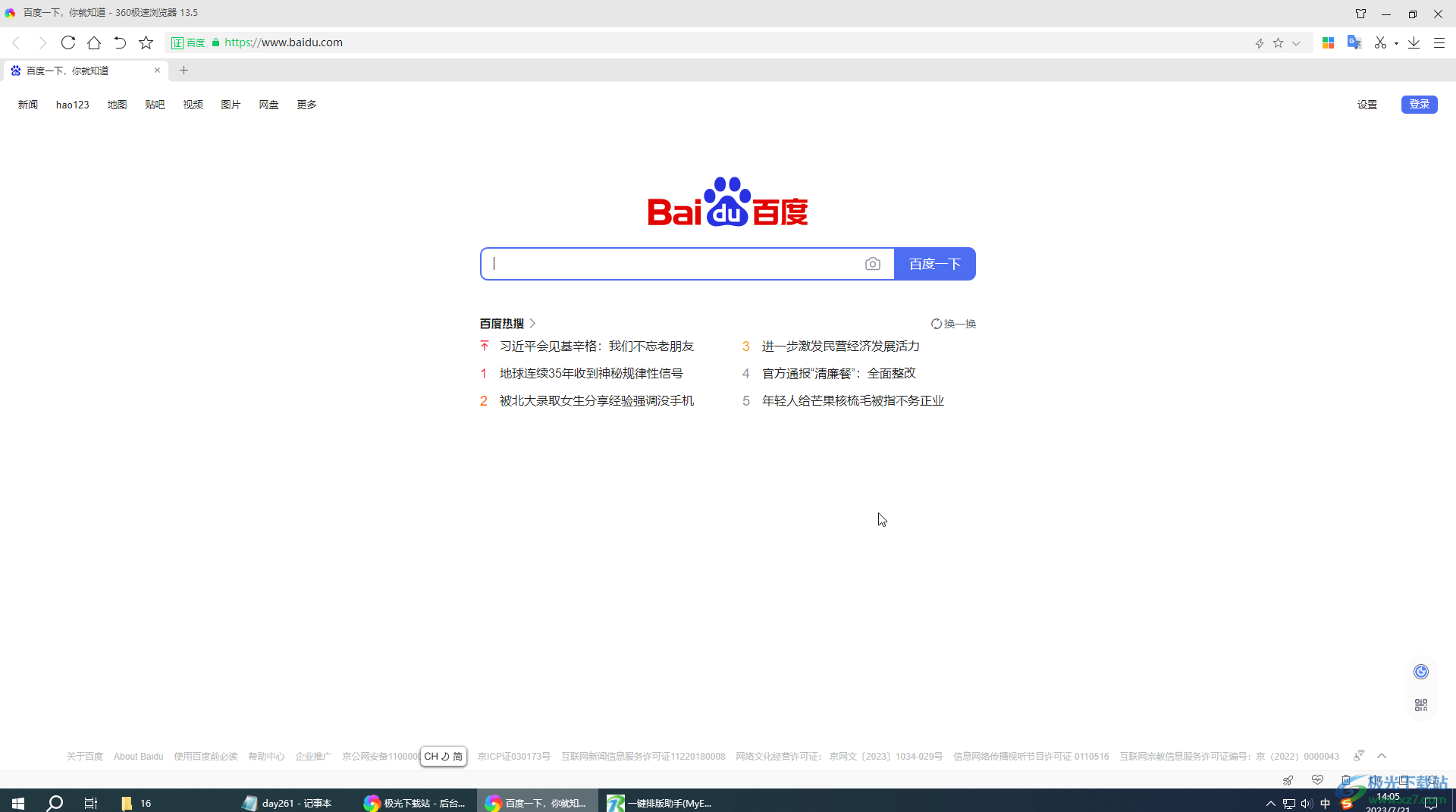
第二步:在界面右上方点击如图所示的三条横线图标后点击“选项”;
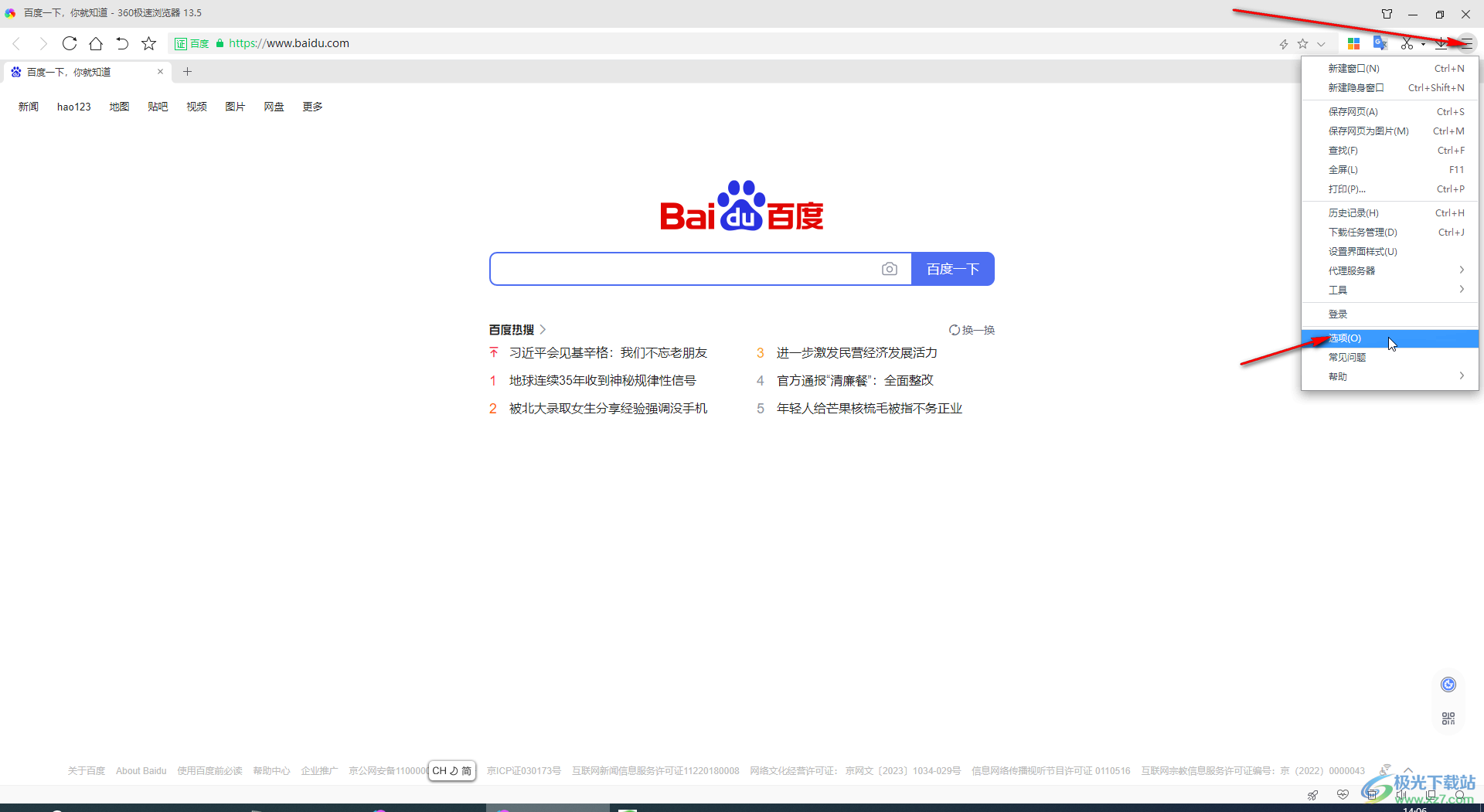
第三步:在界面左侧点击切换到“标签设置”栏,“在当网页上打开新标签时”处选择“在当前标签的右侧打开”,可以看到上方“修改已生效”的提示;
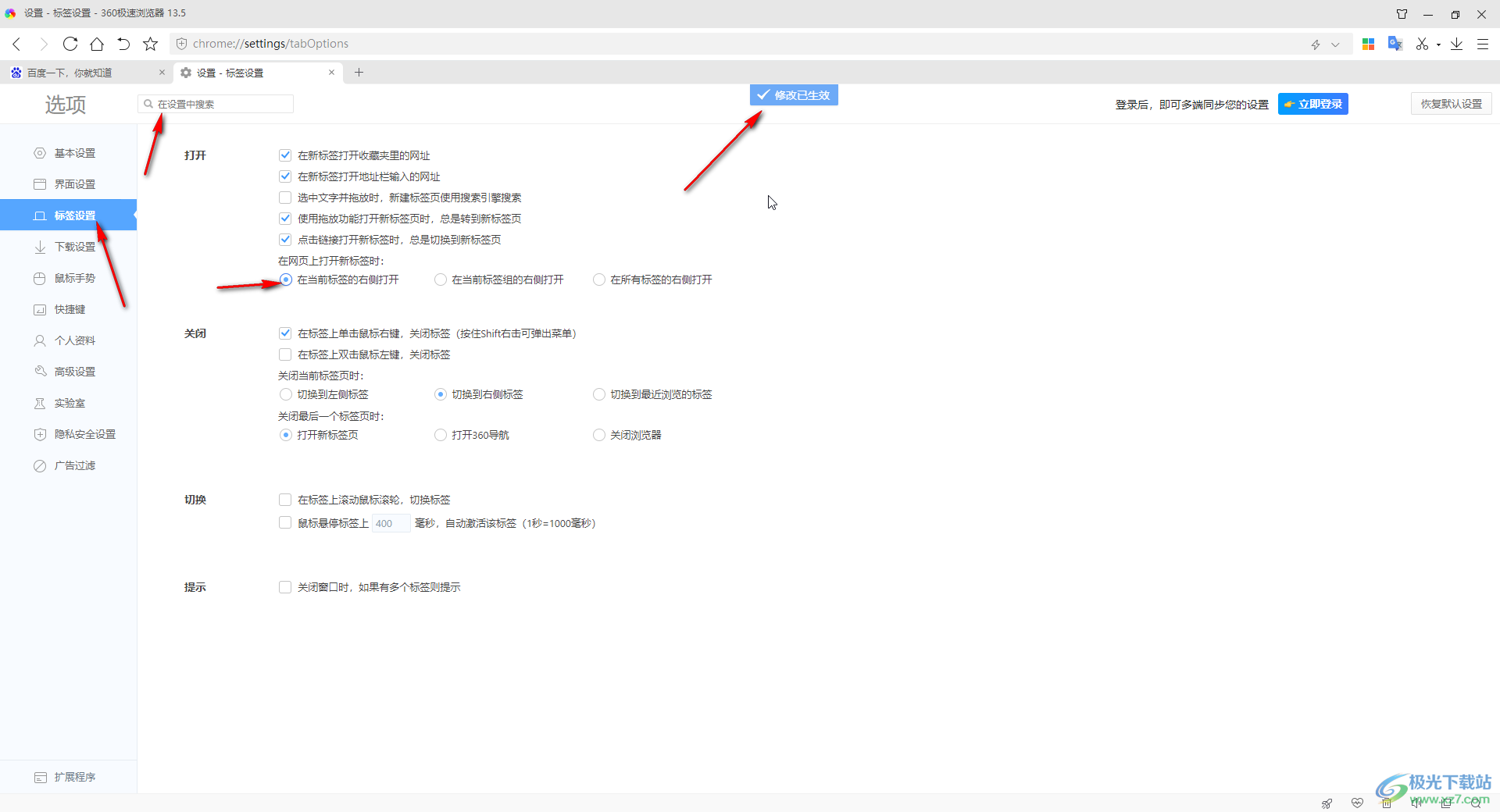
第四步:如果有需要我们还可以设置其他参数,比如我们可以勾选“在新标签打收藏夹里的网址”“在新标签打开地址栏输入的网址”,这样后续打开新网址时就不会覆盖当前网页了,还可以设置打开新标签时自动切换到相应页面,设置是否允许双击关闭网页,设置关闭窗口时是否提示等等;
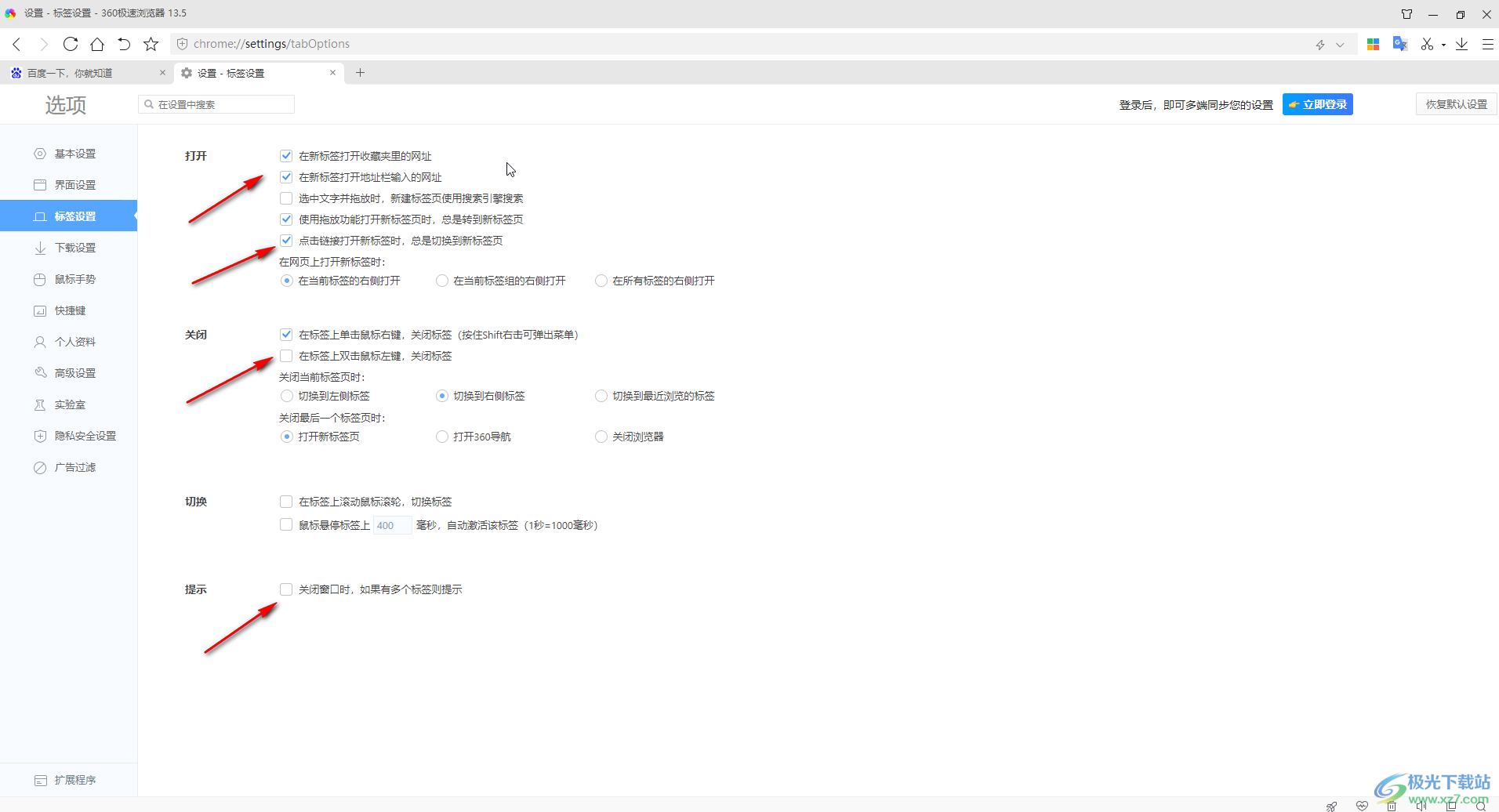
第五步:在“界面设置”栏,我们还可以点击设置标签栏的位置,工具栏中显示哪些工具等等。
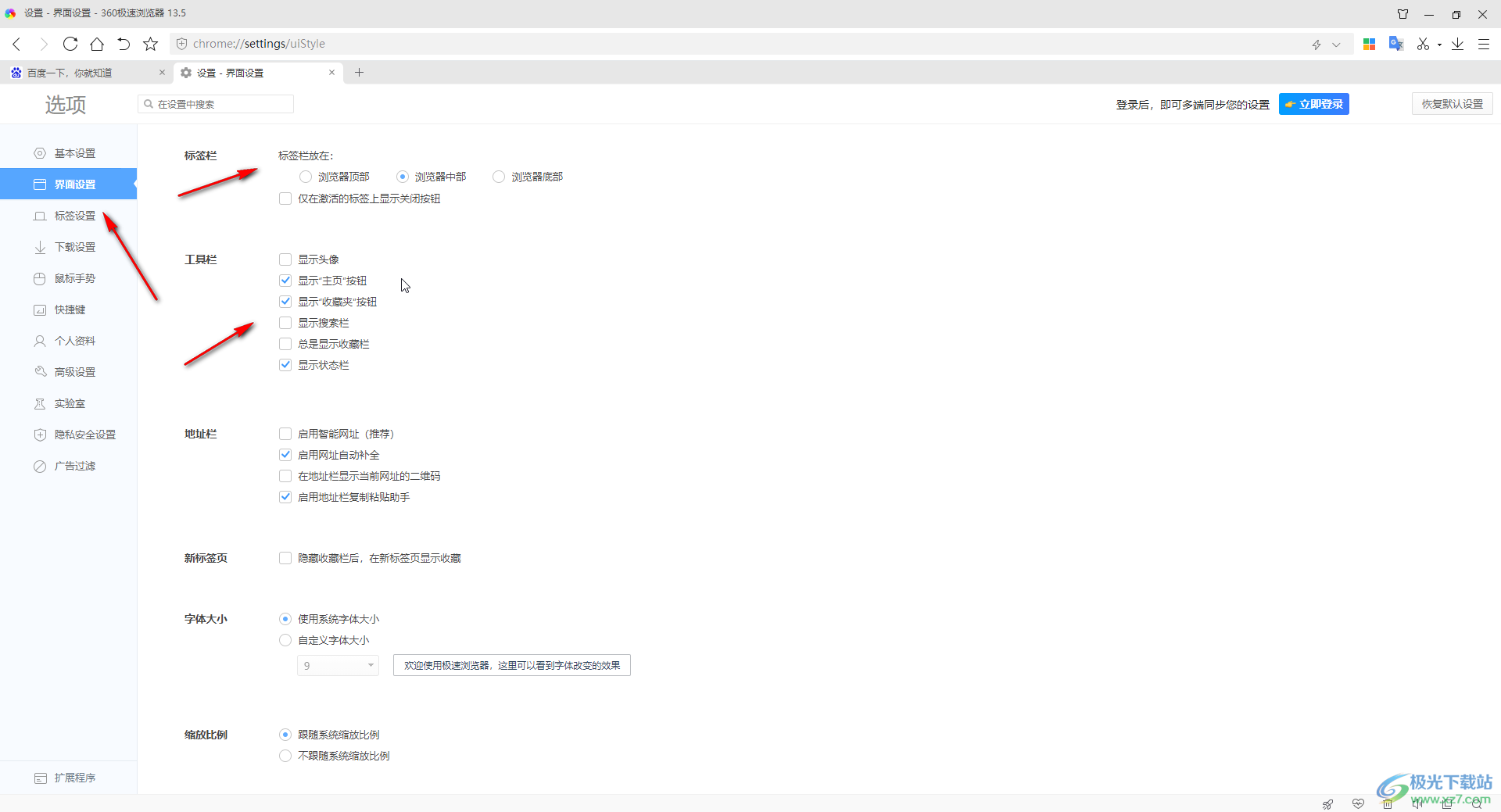
以上就是电脑版360极速浏览器中设置在原网页右侧打开新标签页的方法教程的全部内容了。上面的步骤操作起来多时非常简单的,小伙伴们可以打开自己的软件后一起动手操作起来。

大小:138 MB版本:v22.3.3065.64环境:WinAll, WinXP, Win7, Win10
- 进入下载
相关推荐
相关下载
热门阅览
- 1百度网盘分享密码暴力破解方法,怎么破解百度网盘加密链接
- 2keyshot6破解安装步骤-keyshot6破解安装教程
- 3apktool手机版使用教程-apktool使用方法
- 4mac版steam怎么设置中文 steam mac版设置中文教程
- 5抖音推荐怎么设置页面?抖音推荐界面重新设置教程
- 6电脑怎么开启VT 如何开启VT的详细教程!
- 7掌上英雄联盟怎么注销账号?掌上英雄联盟怎么退出登录
- 8rar文件怎么打开?如何打开rar格式文件
- 9掌上wegame怎么查别人战绩?掌上wegame怎么看别人英雄联盟战绩
- 10qq邮箱格式怎么写?qq邮箱格式是什么样的以及注册英文邮箱的方法
- 11怎么安装会声会影x7?会声会影x7安装教程
- 12Word文档中轻松实现两行对齐?word文档两行文字怎么对齐?
网友评论